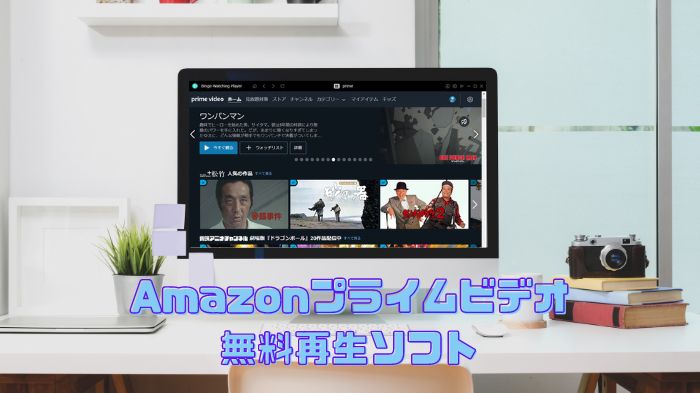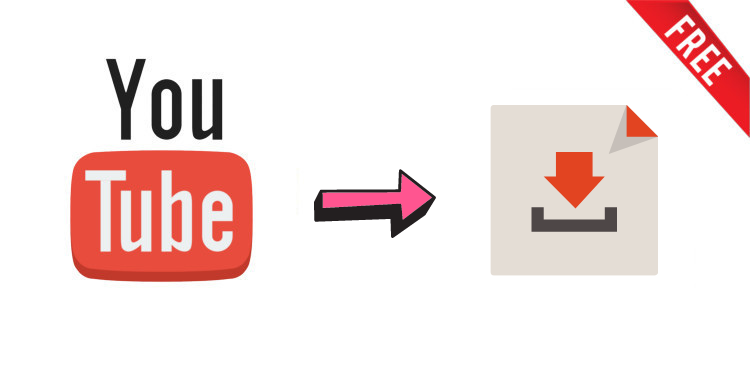自動連続再生・二倍速で観る!最高な無料Netflix動画再生ソフト-Binge-Watching
パソコンで Netflix の動画をオンライン再生するには、ブラウザでコンテンツを視聴するか、Netflix のアプリから視聴するか、そして Binge-Watching という Netflix 再生ソフトを利用するか、三つの方法があります。特に、ドラマを自動的に連続再生する、または2倍速で視聴するなど、Netflix アプリのできないことは、Binge-Watching を利用して実現できます。これから、Mac と Windows パソコン向け、最高な無料 Netflix 再生ソフト Binge-Watching 及びその使い方を説明していきます。

関連記事:無料でAmazonプライムビデオをピクチャーインピクチャー、倍速再生!
一、Binge-Watching とは
最高な Netflix 再生ソフト・メディアプレイヤー
Binge-Watching の詳細を見る >>
Binge-Watching は、Netflix または Amazon プライムビデオ契約者向けの無料再生ソフトです。Netflix 、プライムビデオで配信されている映画、ドラマ、番組をより自由に視聴できます。
Netflix ユーザー向けの最高な無料 Netflix 再生ソフト Binge-Watching を使って、Windows または Mac で Netflix の作品をさらに自由的に視聴できます。二倍速再生、次のエピソードを自動再生、イントロか予告編をスキップが簡単にでき、ネットフリックスをより自由にオンライン視聴できます。
Binge-Watching は Netflix 専用の再生ソフトとして、コンテンツをオンライン再生できますが、Netflix の動画をオフライン保存できません。Netflix のドラマや映画などを制限なく MP4/M4V にダウンロード保存したい方には、専用な FlixiCam という Netflix ダウンローダーをお勧めします。Flixicam を経由してダウンロードされた Netflix 作品は、Netflix を退会しても再生できます。
Binge-Watching を使って Netflix の動画を自由にオンライン視聴できます。自由にオフライン視聴したい場合、こちらの記事「プロの Netflix ダウンローダー FlixiCam の活用方法」を参照して試してみてください。
二、無料 Netflix 再生ソフト Binge-Watching の特徴
Binge-Watching の主な特徴・できること
- 完全無料!
- Netflix の契約者向け、映画やテレビ番組を Mac / Windows PC でオンライン視聴。
- 1080p 画質をサポートする。
- Netflix 作品の予告編を自動的にスキップできる。
- Netflix 作品のイントロを自動的にスキップできる。
- Netflix 作品の再生速度を0.75倍速から2倍速まで調整できる。
- ピクチャーインピクチャーで Netflix の作品を視聴可能。
- 多言語字幕とオーディオトラックをサポートする。
- Windows 11/10/8.1/8/7、macOS 10.15 - macOS 26 に対応。
- 日本語対応。
ブラウザ再生、Netflix アプリ再生、Binge-Watching 再生の比較
Netflix はブラウザ再生および公式アプリ再生のが一般的です。では、Binge-Watching で再生するのメリットとは?三つの Netflix 再生方法を比べてみましょう。
視聴履歴について、ブラウザでアカウントの設定に入り、少なくとも4ステップをしてから確認できます。とても不便です。ネットフリックスのアプリは、「視聴中のコンテンツ」のみ確認可能で、視聴日は確認できません。Binge-Watching を使って、右上の時計のようなアイコンをクリックして、全ての視聴履歴および視聴日は一目瞭然です。

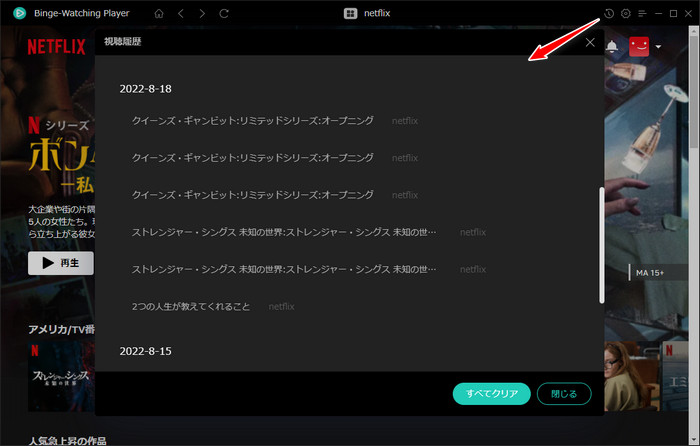
見ると分かると思いますが、三者の中に、一番制限があるのはブラウザ再生です。公式アプリ再生がブラウザ再生より自由ですが、自由度が一番高いのは Binge-Watching で再生することです。特に、ドラマや映画を2倍速で見たい場合、公式アプリ及びブラウザで再生する場合はできません。無料の Binge-Watching を使って、2倍速で Netflix の動画を2倍速で再生できます。しかも、自動的に次のエピソードを再生したり、予告編とイントロをスキップしたりすることも簡単にできます。無料かつ便利な再生ソフトです!
三、Binge-Watching の使い方
1.Netflix の動画を自由に視聴する
ステップ 1.Binge-Watching Player を開き Netflix のアイコンをクリックします。Binge-Watching は、Netflix 他、Amazon Prime ビデオの再生にも対応しています!最高のオールインワン再生ソフトを目指し、YouTube、Hulu、Disney+ には今後も対応する予定です!
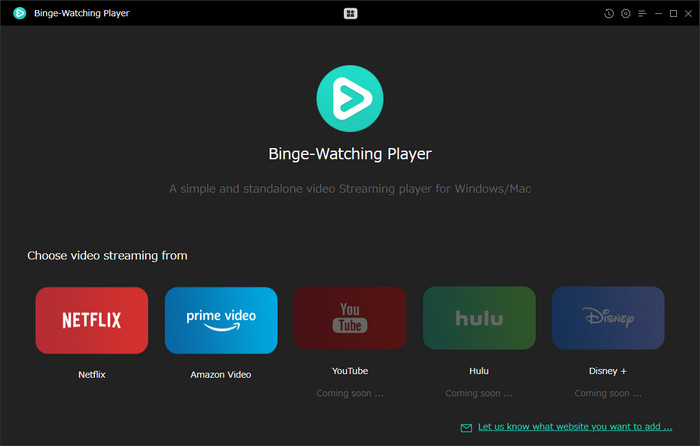
※Amazon Prime Video をオフライン視聴するには、TuneBoto Amazon Video Downloader をお勧めします。Amazon プライム・ビデオの見放題映画やドラマ、アニメを PC に高速でダウンロード保存できます。
ステップ 2.Netflix アカウントでログインし、プロファイルを選択します。プロファイルに PIN コードが設定されている場合は、PIN コードの入力を求められることもあります。
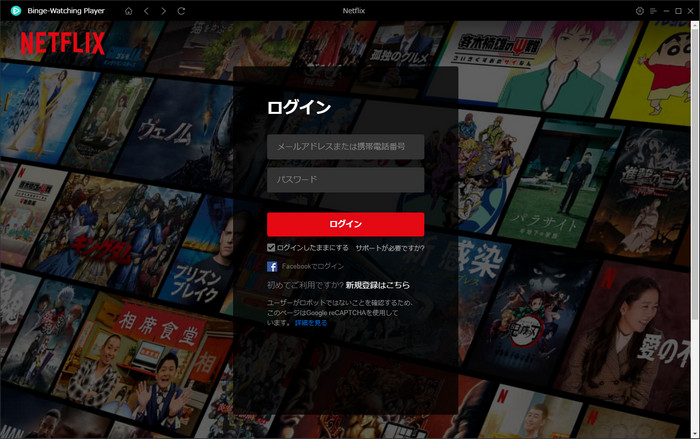
ステップ 3.ログイン済後、視聴したい動画を選択して、視聴を始めましょう!
2.予告編&イントロをスキップ・自動連続再生
動画を再生する前に、右上の歯車のような設定ボタンをクリック、設定窓を開きます。そこで、「予告編を自動再生する機能をオフ」、「ビデオのイントロをスキップ」、「ビデオポスターへのホバー効果を防ぐ」、「次のエピソードを自動的再生する」などのオプションがあります。需要に応じて、オンにしてください。
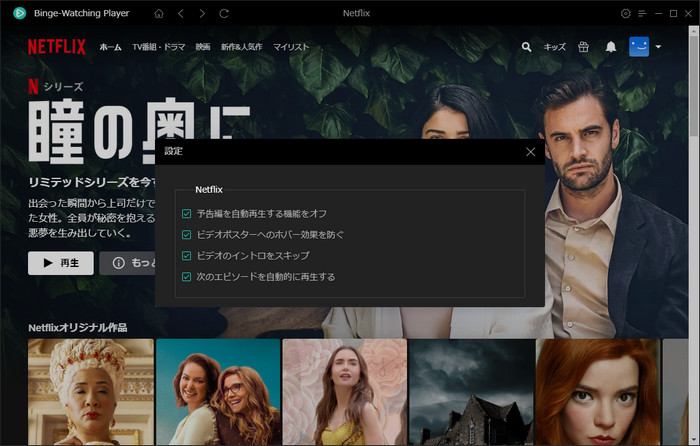
3.動画を2倍速で見る・ピクチャーインピクチャー・音声と字幕
視聴中、下の窓のような「ピクチャーインピクチャーモード」ボタンを押し、再生画面を最小化して、ブラウザなどをホバーしながら視聴できます。
また、右下ダイアログのアイコンをクリックしてオーディオトラックと字幕を変更したりできます。フール画面で視聴する場合、ダイアログアイコンの右の時計のようなアイコンをクリックして、再生速度を0.75倍速から2倍速まで設定できます。
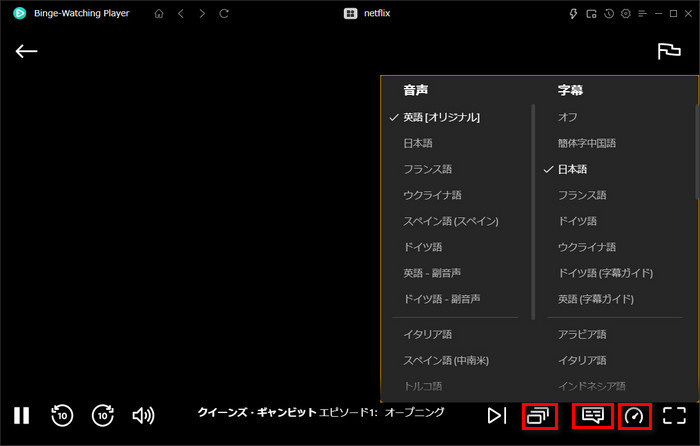
Binge-Watching を使って PIP(ピクチャーインピクチャー)再生する場合、倍速も調整できます。
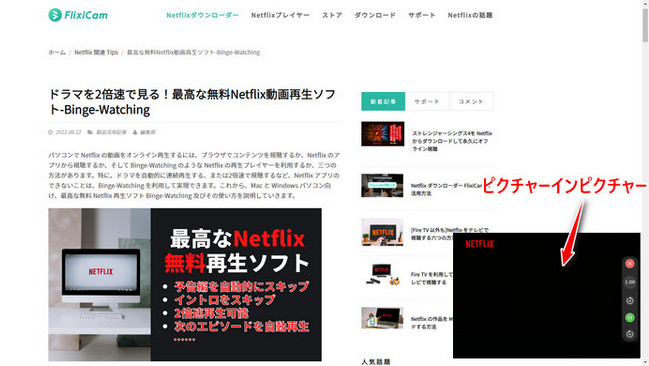
4. 高画質で再生
ステップ 1.右上のプロファイルアイコンをクリックして、「アカウント」を選択します。
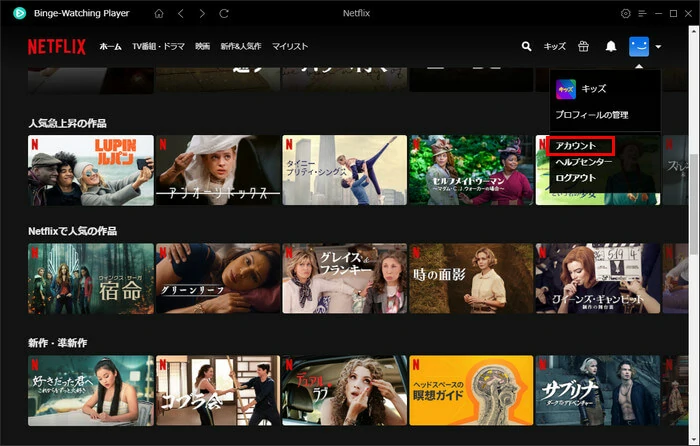
ステップ 2.使用しているプロファイルを選択して、「再生設定」オプションを見つけ、「変更」をクリックします。ここでは、言語、表示制限なども変更できます。
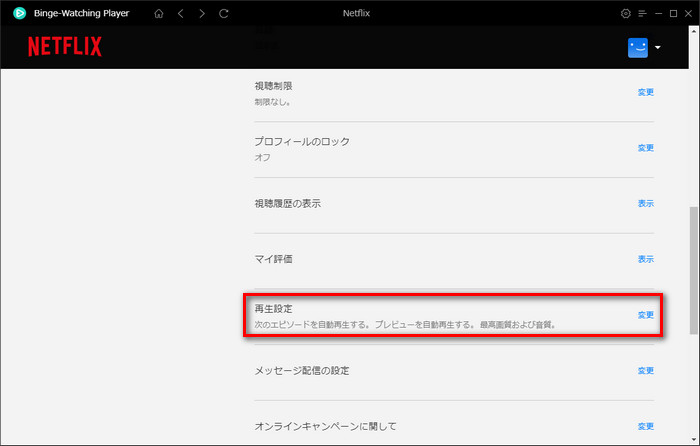
ステップ 3.ここで動画品質を低、中、高から選択できます。
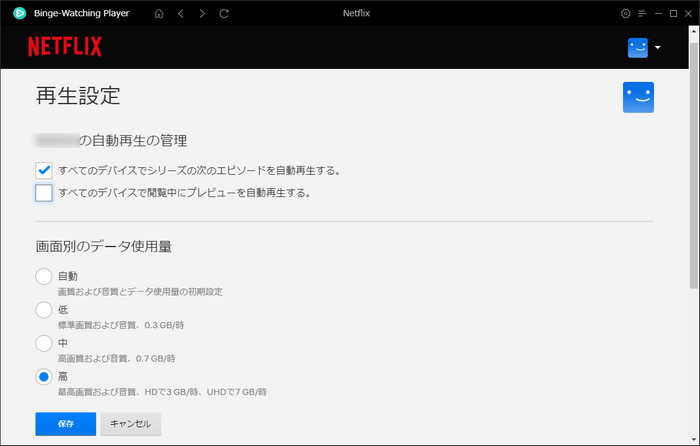
四、まとめ
最高の無料 Netflix 再生ソフト Binge-Watching の紹介はここまでです!Netflix 契約者なら、この Netflix のコンテンツを自由に再生するための Binge-Watching を必ず試してみてください!
また、Netflix の作品を永久に保存して視聴したいなら、最強な Netflix ダウンローダー FlixiCam をお勧めします!無料体験として、最初の五分間はダウンロードできますので、ご活用ください!
注意:Binge-Watching Player は再生ソフトだけで、お客様のアカウント情報については一切収集しませんので、ご安心ください。